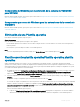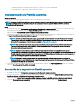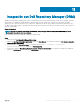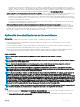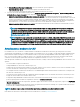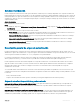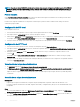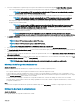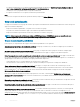Users Guide
NOTA: Después de instalar OMIMSSC, introduzca los detalles del proxy para el origen de actualizaciones de DELL ONLINE
CATALOG (CATÁLOGO EN LÍNEA DE DELL) y DELL ONLINE HTTP CATALOG (CATÁLOGO HTTP EN LÍNEA DE DELL) y
guárdelo.
Probar conexión
Utilice Test Connection (Probar la conexión) para vericar si la ubicación del origen de actualización es accesible por medio de las
credenciales mencionadas al crear el origen de actualización.
Puede crear un origen de actualización solo después de conrmar que se puede acceder a la ubicación del catálogo a través las
credenciales proporcionadas.
Conguración de FTP local
Para congurar el FTP local:
1 Cree una estructura de carpeta en el FTP local que sea una réplica exacta del FTP en línea ftp.dell.com.
2 Descargue el archivo catalog.xml.gz del FTP en línea y extraiga los archivos.
3 Abra el archivo catalog.xml y cambie baseLocation a la URL del FTP local y, a continuación, comprima el archivo con la extensión .gz.
Por ejemplo, cambie baseLocation (Ubicación básica) de ftp.dell.com a ftp.yourdomain.com.
4 Coloque el archivo de catálogo y los archivos DUP en su carpeta de FTP local replicando la misma estructura que en ftp.dell.com.
Conguración de HTTP local
1 Cree una estructura de carpetas en el FTP local que sea una réplica exacta de downloads.dell.com.
2 Descargue el archivo catalog.xml.gz del sitio HTTP en línea en la siguiente ubicación: http://downloads.dell.com/catalog/catalog.xml.gz
y extraiga los archivos.
3 Extraiga el archivo catalog.xml, cambie baseLocation a la URL del HTTP local y, a continuación, comprima el archivo con la
extensión
.gz.
Por ejemplo, cambie baseLocation (Ubicación básica) de downloads.dell.com al nombre de host o la dirección IP, por ejemplo,
hostname.com.
4 Coloque el archivo de catálogo con el archivo de catálogo modicado y los archivos DUP en su carpeta HTTP replicando la misma
estructura de downloads.dell.com.
Visualización del origen de actualizaciones
1 En OMIMSSC, haga clic en Maintenance Center (Centro de mantenimiento).
2 En Maintenance Center (Centro de mantenimiento), haga clic en Maintenance Settings (Conguración de mantenimiento) y, a
continuación, haga clic en Update Source (Origen de actualización).
Aparecen todos los orígenes de actualizaciones creados junto con su descripción, tipo de origen, ubicación y nombre de perl de
credenciales.
Creación de un origen de actualizaciones
Prerrequisitos
• Según el tipo de origen de actualizaciones, asegúrese de que haya disponible un perl de credenciales de Windows o FTP.
• Si creará un origen de actualizaciones de DRM, asegúrese de instalar y congurar DRM, y de que los roles de Administrador estén
congurados.
Pasos
1 En la consola de OMIMSSC, haga clic en Maintenance Center (Centro de mantenimiento) y, luego, haga clic en Maintenance
Settings (Conguración de mantenimiento).
2 En la página Update Source (Origen de actualizaciones), haga clic en Create New (Crear nuevo) y proporcione el nombre y la
descripción del origen de actualizaciones.
48
Mantenimiento